Correction: Fortnite bloqué sur l'écran de connexion
Miscellanea / / January 03, 2022
le Fortnite Le jeu est devenu très populaire parmi les joueurs d'aujourd'hui, mais il n'a pas obtenu son succès en une nuit. Il a fallu plusieurs années à Fortnite pour connaître le succès auprès du public, et c'est aujourd'hui l'un des plus grands jeux au monde. L'un des mérites de la popularité de Fortnite revient également au ninja de renommée mondiale qui a fait sa popularité et sa gloire.
Actuellement, Fortnite n'est pas seulement un jeu, mais c'est devenu une culture suivie par des millions de personnes aujourd'hui. Mais, malheureusement, en plus des hauts, il y a quelques bas dans ce jeu. Récemment, de nombreux utilisateurs ont commencé à faire face à un bogue indésirable en jouant au jeu, ce qui a gelé leur jeu, entraînant un crash soudain.
Cependant, si les utilisateurs essaient à nouveau de lancer le jeu, ils restent bloqués sur l'écran de connexion ou sur une boucle de connexion sans fin. Lorsque notre équipe a réfléchi à cette erreur, nous avons trouvé des correctifs qui pourraient vous aider à vous débarrasser de cette situation. Alors, commençons par eux.

Contenu des pages
-
Comment réparer Fortnite bloqué sur l'écran de connexion
-
Correctif 1: vérifier la configuration minimale requise
- Configuration minimale requise:
- Configuration recommandée:
- Correctif 2: redémarrez votre jeu et votre système
- Correctif 3: Fermez tous les programmes liés à Nvidia dans le Gestionnaire des tâches
- Correctif 4: désactiver les superpositions
- Correctif 5: Mettre à jour les pilotes GPU
- Correctif 6: Exécuter en tant qu'administrateur
- Correctif 7: Vérifiez les problèmes de compte
- Correctif 8: Vérifier l'état du serveur
- Correctif 9: vérifiez si votre Internet fonctionne
- Fix 10: Redémarrez votre routeur
- Correctif 11: Réinstallez le jeu Fortnite
- Du bureau de l'auteur
-
Correctif 1: vérifier la configuration minimale requise
Comment réparer Fortnite bloqué sur l'écran de connexion
Il est choquant de voir notre jeu préféré subir des critiques critiques et approfondies en raison de bugs aléatoires. Mais, nous ne permettrons pas facilement à ces bugs de gâcher notre jeu bien-aimé. Par conséquent, si vous êtes également dérangé par le fait que Fortnite reste bloqué sur l'écran de connexion sans fin, suivez attentivement les correctifs mentionnés ci-dessous pour résoudre le problème de manière permanente :
Correctif 1: vérifier la configuration minimale requise
Le premier correctif que vous devez essayer est de vérifier si votre système répond à la configuration minimale requise. Eh bien, ce n'est pas fondamentalement une solution; c'est un paramètre que vous devez vérifier. Ouais! Je sais que vous avez un PC puissant. C'est pourquoi auparavant, le jeu fonctionnait correctement.
Mais, laissez-moi vous dire qu'à chaque mise à jour, le développeur ajoute des modifications graphiques en raison desquelles votre PC ne peut pas gérer la charge et commence à afficher ce type de problème. Cependant, il n'y a pas de mal à simplement vérifier; par conséquent, voici les exigences :
Configuration minimale requise:
- CPU: Core i3-3225 3,3 GHz
- RAM: 4 GO
- Système opérateur: Windows 7/8/10 64 bits
- GPU: Intel HD 4000
Configuration recommandée:
- CPU: Core i5-7300U 3,5 GHz
- RAM: 8 Go
- Système opérateur: Windows 7/8/10 64 bits
- GPU: GPU DX11 équivalent Nvidia GTX 660 ou AMD Radeon HD 7870
- P-SHADER: 5.0
- V-SHADER: 5.0
- VRAM: 2048 Mo
Correctif 2: redémarrez votre jeu et votre système
Maintenant, au cas où votre système répondrait à la configuration minimale requise pour exécuter le jeu correctement sur votre PC. Mais, toujours confronté au problème à chaque fois que vous ouvrez le jeu, il est possible que le jeu soit bloqué sur l'écran de connexion en raison d'une erreur aléatoire ou temporaire provoquant des bugs. Cependant, ces types de problèmes sont généralement résolus en redémarrant simplement le jeu.
Eh bien, si le problème ne se résout pas, il suffit de redémarrer le jeu. Ensuite, nous vous recommandons de redémarrer votre PC une fois. Cela donnera à votre PC un nouveau départ pour exécuter le jeu correctement. De toute évidence! Je sais que vous avez peut-être déjà essayé cela auparavant, mais qu'est-ce qu'il y a à essayer? Alors, allez-y et faites-le.
Correctif 3: Fermez tous les programmes liés à Nvidia dans le Gestionnaire des tâches
Malheureusement, si le problème ne sera pas résolu même après le redémarrage de votre appareil. Ensuite, il est possible que l'application exécutée en arrière-plan soit à l'origine du problème, en particulier si vous possédez la carte graphique Nvidia.
Annonces
Eh bien, auparavant, on avait vu que la fermeture de tous les programmes liés à Nvidia dans le gestionnaire de tâches aidait de nombreux utilisateurs à se débarrasser de cette situation. Donc, vous pouvez également essayer ceci, et voici les étapes pour cela:
- Tout d'abord, faites un clic droit sur le Démarrer menu et sélectionnez le Gestionnaire des tâches dans le menu contextuel déroulant.
- Après cela, survolez le processus onglet et localisez chaque processus lié au programme Nvidia.
-
Ensuite, faites un clic droit dessus et sélectionnez le Tâche finale option pour le fermer ou appuyez simplement sur le tâche finale bouton.

C'est ça. Maintenant, lancez à nouveau l'application Fortnite et vérifiez si le jeu se charge maintenant sans erreur ou non.
Correctif 4: désactiver les superpositions
Généralement, on voit que l'application de superposition telle que la superposition de vapeur, la superposition de contraction, les superpositions GeForce Experience, etc., améliorent notre expérience de jeu. Mais, parfois, ces choses deviennent les principaux responsables du blocage de votre jeu préféré sur l'écran de connexion, car à mesure que notre PC vieillit, il ne supportera plus autant de pression.
Annonces
Il vaut donc mieux les désactiver manuellement, notamment la surcouche GeForce Experience; vous pouvez utiliser le twitch ou d'autres superpositions il n'y a pas de mal. Mais, assurez-vous de suivre les étapes ci-dessous si vous avez activé la superposition GeForce Experience sur votre PC :
- Tout d'abord, lancez l'application d'expérience GeForce. Ensuite, cliquez sur le Réglages icône, qui peut ressembler à un engrenage.
-
Après cela, passez à la Général onglet et basculez le bouton en position arrêt situé devant le Partager option.
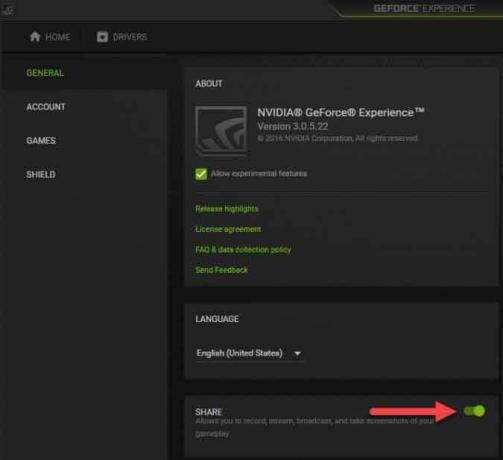
C'est ça. Maintenant, vous avez désactivé GeForce Experience sur votre PC Windows. Par conséquent, vous pouvez maintenant simplement lancer l'application Fortnite et vérifier si elle se charge maintenant correctement ou reste bloquée dans l'écran de connexion.
Correctif 5: Mettre à jour les pilotes GPU
Avez-vous vérifié si vous avez une mise à jour du pilote GPU en attente ou non? Eh bien, il y a de fortes chances que votre appareil fonctionne sur un pilote GPU beaucoup plus ancien; par conséquent, vous devez le mettre à jour manuellement. Donc, pour ce faire, vous avez deux options. La première méthode consiste à utiliser le gestionnaire de périphériques, et la seconde consiste à survoler manuellement le site Web du fabricant et à le mettre à jour à partir de là. Voyons donc les deux méthodes :
- Dans un premier temps, ouvrez le Gestionnaire de périphériques en faisant un clic droit sur le Démarrer menu et en sélectionnant le Gestionnaire de périphériques dans le menu déroulant.
- Après cela, développez le AffichageAdaptateur onglet et faites un clic droit sur le nom du fabricant de votre GPU.
- Ensuite, sélectionnez le Mettre à jour bouton dans le menu déroulant.
C'est ça. Maintenant, attendez quelques intervalles jusqu'à ce qu'il recherche et affiche la mise à jour (si disponible). Supposons qu'aucune mise à jour ne soit disponible, vous pouvez simplement ouvrir votre navigateur préféré et accéder au site Web officiel du fabricant de votre GPU. Ensuite, recherchez les mises à jour, en utilisant ainsi le numéro de modèle de votre GPU. Après cela, téléchargez-le et installez-le manuellement sur votre PC Windows.
Correctif 6: Exécuter en tant qu'administrateur
Si vous n'avez jamais essayé cela auparavant, vous devriez d'abord essayer cela. L'exécution de Fortnite avec les privilèges d'administrateur permettra au jeu d'utiliser les ressources matérielles du PC dont il a besoin. Cependant, de nombreux utilisateurs ont déjà trouvé cette méthode très utile, vous pouvez donc également l'essayer et nous faire savoir si cela aide vraiment. Voici donc les étapes que vous devez effectuer :
- Tout d'abord, survolez le bureau et faites un clic droit sur le .EXE icône de votre jeu.
- Ensuite, sélectionnez le Propriétés option et allez à la compatibilité languette.
-
Après cela, cochez la case située devant le Exécuter en tant qu'administrateur.

- Ensuite, appuyez sur le appliquer bouton suivi de D'accord pour enregistrer les paramètres.
Correctif 7: Vérifiez les problèmes de compte
Une autre raison derrière ce problème est que de nombreux utilisateurs constatent que ce type de problème se produit en raison de problèmes avec leurs comptes. Donc, si vous pensez que votre compte peut avoir des problèmes ou peut être banni pour une raison quelconque, vous devez le vérifier. Par conséquent, vérifiez si vous pouvez simplement survoler un autre système et essayez de vous connecter en utilisant votre compte Epic existant.
Pendant ce temps, si vous ne parvenez pas à vous connecter, cela signifie que votre compte peut être banni, et vous devez soit créer un nouveau compte pour jouer au jeu, soit envoyer un courrier à Epic Games et leur en parler publier.
Correctif 8: Vérifier l'état du serveur
Vous pouvez également vérifier si le serveur est en ligne. La plupart du temps, en raison de problèmes de panne de serveur, les joueurs peuvent rester tout au long du jeu et rester bloqués dans l'écran de connexion jusqu'à ce que le serveur redevienne actif. Ainsi, pour vérifier si les serveurs fonctionnent ou non, vous pouvez simplement survoler le Détecteur de baisse et vérifiez s'il y a d'autres joueurs qui ont signalé le même problème ou non. Aussi, vous pouvez suivre l'Epic Game sur leur Twitter officiel gérer la page car ils mettent toujours à jour leur compte Twitter en cas de problème avec leur jeu.
Correctif 9: vérifiez si votre Internet fonctionne
Il est possible que votre connexion Internet fluctue en raison de l'impossibilité pour Fortnite de se connecter à son serveur. Vous devez donc vérifier s'il y a un problème de panne de réseau dans votre région. Ainsi, pour ce faire, vous pouvez simplement survoler le site Web du testeur de vitesse Ookla et vérifier la vitesse de téléchargement et de téléchargement de votre connexion réseau. Si vous trouvez que la connexion est bonne, il y a un problème de serveur en cours. Mais, au cas où le réseau fluctue, vous devez contacter votre fournisseur d'accès Internet.
Fix 10: Redémarrez votre routeur
Eh bien, avant de contacter votre fournisseur de services Internet, vous pouvez simplement essayer un peu de votre côté pour résoudre ce problème. Vous pouvez démarrer votre modem et votre routeur pour tenter de résoudre le problème de réseau. Alors, voici ce que vous devez faire :
- Éteignez le bouton d'alimentation de votre routeur ou modem.
- Ensuite, débranchez simplement tous les fils du routeur ou du modem.
- Maintenant, attendez au moins 10 à 20 secondes et branchez-les.
- Après cela, allumez le bouton d'alimentation et attendez que les lumières recommencent à clignoter, en particulier la lumière qui indique Internet.
C'est ça. Maintenant, dirigez-vous à nouveau vers le correctif neuf et vérifiez à nouveau votre vitesse Internet. Si la vitesse du réseau est toujours lente, appelez votre fournisseur de services Internet et demandez-lui de le réparer.
Correctif 11: Réinstallez le jeu Fortnite
Dans une situation très malheureuse, si vous êtes toujours bloqué dans l'écran de connexion, à part la réinstallation du jeu, vous n'avez plus d'autre choix. Donc, ce que vous devez faire, c'est simplement survoler le Ajouter et supprimer des programmes page. Ensuite, désinstallez le jeu Fortnite à partir de là, puis réinstallez-le à nouveau. Cela résoudra à coup sûr chaque problème qui vous a dérangé, à moins que vous n'ayez un PC beaucoup plus ancien.
Du bureau de l'auteur
Jouer à Fortnite a toujours été une aventure amusante, mais ce genre de problème démotive en jouant. Mais vous savez comment y remédier si jamais vous étiez coincé dans l'écran de connexion. Par conséquent, nous supposons que vous trouvez ce guide utile et que les méthodes mentionnées ci-dessus vous ont aidé à résoudre ce problème particulier. Maintenant, pour plus d'informations et de questions, commentez ci-dessous.

![Comment installer la ROM officielle sur le Lephone W15 [Fichier du micrologiciel]](/f/3b2d5e18ad76bf3559212890df771697.jpg?width=288&height=384)
![Méthode facile pour rooter Coolpad Mega 5A en utilisant Magisk [aucun TWRP nécessaire]](/f/daaddc7b049b27f299d6097ab44d3e20.jpg?width=288&height=384)
